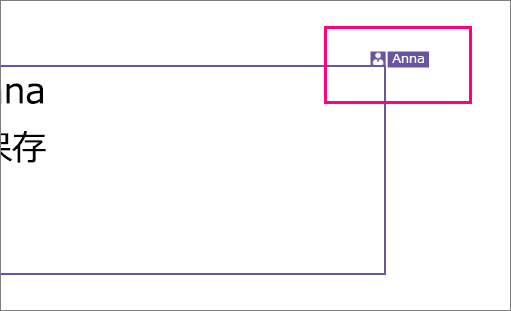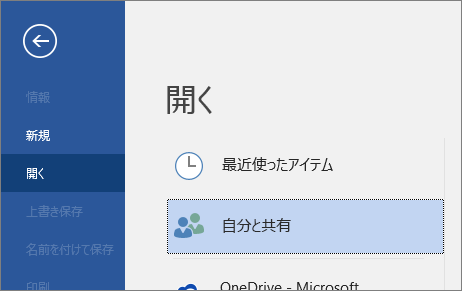更新プログラム
------------------
- 2017 年 1 月 4 日に、修正プログラムのみを含むバージョン 1611 (ビルド 7571.2109) をリリースしました。
- 2016 年 12 月 13 日に、修正プログラムおよびセキュリティの更新を含むバージョン 1611 (ビルド 7571.2075) をリリースしました。
- 2016 年 12 月 6 日に、月次機能更新プログラムのバージョン 1611 (ビルド 7571.2072) をリリースしました。
元の投稿
----------
2016 年 12 月 6 日、Office 2016 の 11 月の機能更新をリリースしました。この更新プログラムを今すぐ入手するには、Office 2016 アプリのいずれかを開き、[ファイル]、[アカウント]、[更新オプション]、[今すぐ更新] の順に選びます。 この更新プログラムをインストールすると、バージョン 1611 (ビルド 7571.2072) または 16.0.7571.2072 になります。
このリリースの新機能
次の機能が Office 365 で利用できるようになりました。
- データのマップへの変換: Excel では、新しいグラフの種類であるマップを使用して、わずかな手順で地理データからプロフェッショナルな視覚エフェクトを作成し、有益な情報、トレンド、機会を特定することができます。詳細については、マップ
グラフを作成する方法のページを参照してください。
- アイコンの挿入と編集: 新しいアイコン ライブラリを使用して、文書、ワークシート、プレゼンテーション、またはメールに視覚的なインパクトを追加します。使用するには、[挿入]、[アイコン] の順にクリックします。アイコンの挿入の詳細についてご確認ください。
- 他のユーザーとリアルタイムで共同編集: PowerPoint で、どの部分を他のユーザーが編集中かがわかります。他のユーザーによる変更は入力と同時に表示されます。 PowerPoint
プレゼンテーションでの共同作業についてご確認ください。
- ユーザー補助機能の組み込み: キーボードや Narrator などの支援技術のサポートが向上し、文書、ブック、プレゼンテーション、プロジェクトの読み取りと編集がしやすくなりました。 これらの機能は、サブスクライバーの方とサブスクライバー以外の方の両方が利用できます。Word、Excel、および
PowerPoint. でのアクセシビリティの新機能についてご確認ください。
- 学習ツールによる読み上げの向上:
Word の閲覧モードの新しいコマンドにより、文書を読み上げるときに文字間隔の調整、音節間の区切りの表示、各単語の強調表示が行われるため、読み上げのスキルが大幅に向上しました。学習ツールの詳細については、こちらを参照してください。
- SVG 画像の使用: スケーラブル ベクター グラフィックス (SVG) を文書、ブック、プレゼンテーション、メールに挿入して編集できるようになりました。鮮明で良質なデザインのコンテンツを作成するのに役立ちます。専門のソフトウェアは必要ありません。SVG 画像の挿入の詳細については、こちらを参照してください。
- 最近使用したフォルダーへのクイック保存:
Word、Excel、PowerPoint で最近使用したフォルダーにファイルを保存するには、[保存] または [名前を付けて保存] の画面にある [最近] タブを使用します。ファイルの保存の詳細については、こちらを参照してください。
- 自分と共有: [ファイル]、[開く]、[自分と共有] を順にクリックすることによって、Word、Excel、PowerPoint に、他のユーザーが自分と共有しているドキュメントが表示されます。自分と共有の一覧の詳細については、こちらを参照してください。
- オブジェクトの選択と操作を簡単に: PowerPoint で、Surface ペンを使用してオブジェクトのサイズ変更、回転、ハンドル移動できます。また、リボンのツールをタップせずに、ペン ボタンを使用してインク ストロークをなげなわ選択することもできます。インクを使用した描画および注釈の詳細については、こちらを参照してください。
- インク図形を正確に作成: PowerPoint で、余分なインクを消したいときに、セグメント消しゴムをドラッグして最も近い線のところまで自動的に消去することができます。
- タイムラインでの進行状況の表示: Project で、タイムライン ビューに表示されるチェック マークと色付きの進行状況バーで各タスクの進行状況がわかります。タイムラインを作成する方法の詳細については、こちらを参照してください。
- タイムラインのラベル付け: Project のタイムライン バーのそれぞれを区別するために、ラベルを使用してわかりやすい名前を付けることができます。タイムラインを作成する方法の詳細については、こちらを参照してください。
- Outlook をスマートフォンやタブレットで: Outlook をモバイル デバイスで利用できるようになりました。ここからダウンロードしてください。
- Visio オンライン プレビュー: Visio Online のパブリック プレビューは、Visio の図面を Web 上で閲覧し共有するための新しい方法です。最初に .vsdx ファイルをクラウドにアップロードします。OneDrive for Business と SharePoint Online のどちらでもかまいません。これで、他の人がそのファイルを Web ブラウザーで表示できます。Visio デスクトップ アプリケーションがインストールされている必要はありません。詳細については、こちらを参照してください。
その他の情報